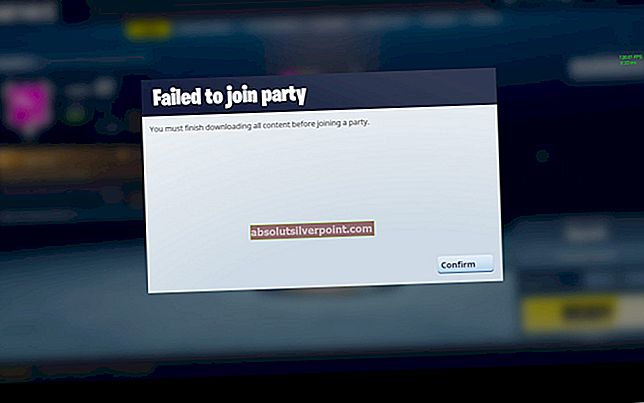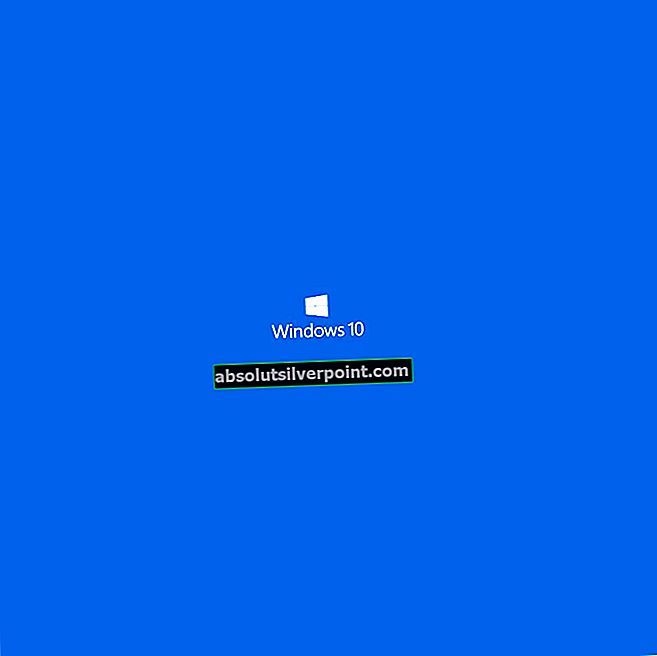Payday 2 er et first-person shooter-videospil, der er udviklet af Overkill-software og er kendt for intens involveret handling. Den er tilgængelig på Windows 10 såvel som på PS3, PS4, Xbox 360 og Xbox One.

Payday 2 har set en jævn strøm af loyale spillere i nogen tid og har også en stor fan. På trods af hyppige opdateringer, der frigives for at målrette bugs, rapporteres der stadig tilfælde om, at Payday 2 går ned enten ved start eller midt i spillet, når spilleren er midt i handlingen. Dette er et kendt problem med spillet i nogen tid, og der er også masser af løsninger til rådighed. Tag et kig.
Tip: Før du fortsætter med alle løsningerne, skal du sørge for, at du strømcykler din computer helt. Dette vil også igen genstarte Steam, og dette kan løse problemet.
Løsning 1: Deaktivering af dine mods og installation af nyeste programrettelser
Hvis du bruger flere mods til at ændre gameplayet eller tilføje nogle funktioner, anbefales det at du deaktiver disse mods og prøv at starte spillet igen korrekt. Mods ændrer kernefilerne i spillet og finjusterer adfærden. Hvis der er noget mod, der kolliderer med indstillingerne, er det bedst at fjerne denne mod og prøve at starte spillet igen.

Hvis du ikke bruger nogen mods, skal du gå over til den officielle side og downloade eventuelle programrettelser, hvis de er tilgængelige. Udviklere frigiver altid fejlrettelser og forbedringer med det samme, hvis noget dårligt rammer spilvirksomheden. Installer de nyeste programrettelser, og prøv at køre spillet igen.
Løsning 2: Deaktivering af 'Brug HQ-våben'
Der er en mulighed tilgængelig i spilindstillingerne med tagline 'Brug HQ-våben'. Denne indstilling giver dig mere detaljeret struktur og detaljer om det våben, du bruger spillet. Dette vil igen lægge større belastning på grafikkortet og kan gå ned i spillet, hvis computeren ikke er i stand til at håndtere denne anmodning.
- Åbn dit spil, og naviger til de nuværende indstillinger i spillet. Når du er i indstillingerne, skal du klikke på “Brug HQ våben”En gang til deaktiver indstillingen helt.

- Genstart start din Steam, og kontroller, om problemet er løst.
Løsning 3: Geninstallation af alle nødvendige softwaremoduler
Steam har et bibliotek med software, der bruges til at sikre, at spillet har alle nødvendige komponenter til korrekt drift og drift. Der er nogle tilfælde, hvor den involverede software ikke automatisk installeres på computeren, og dette får Payday til at gå ned. Vi kan prøve at geninstallere softwaren manuelt og kontrollere, om dette viser sig at være nyttigt.
- Trykke Windows + E. for at starte File Explorer. Naviger nu til følgende adresse:
D: \ Steam \ steamapps \ common \ Payday 2 \ _CommonRedist
Her er biblioteket, hvor Steam er installeret, “D”. Dette kan variere for dig, hvis du har det installeret et andet sted. Foretag ændringer i filstien, naviger til biblioteket.
- Når du er her, skal du åbne mapperne en efter en og manuelt installer alle pakkerne

- Efter installation af alle pakkerne skal du genstarte din computer og kontrollere, om spillet kører uden nedbrud.
Løsning 4: Deaktivering af Steam-overlay
Steam Overlay er en mulighed, der giver adgang til Steam, når du er i spillet. Dette giver dig mulighed for at tjekke folks vejledninger og også få adgang til din vens liste og se, hvem der er online. Der har været adskillige rapporter, der indikerer, at Steam Overlay var skyldige i, at Payday 2 styrtede ned. Lad os deaktivere det og se, om dette fungerer.
- Åbn din Steam-klient.
- Klik på den valgte indstilling Damp findes i øverste venstre side af vinduet. Fra rullemenuen skal du vælge Indstillinger for at åbne grænsefladen Indstillinger.
- Når indstillingerne er åbnet, skal du klikke på fanen In-Game til stede i venstre side af skærmen. Her vil du se et afkrydsningsfelt med angivelse af “Aktivér Steam Overlay, mens du er i spillet”. Sørg for, at det er tilfældet ikke markeret.

- Klik nu på Fanen Bibliotek til stede øverst i vinduet. De spil, der er installeret på din computer, vises her. Højreklik på det spil, hvor overlayet ikke fungerer, og vælg Ejendomme.
- Her vil du se et andet afkrydsningsfelt med angivelse af “Aktivér Steam Overlay, mens du er i spillet”. Sørg for, at det ikke er markeret.

- Genstart Steam og kontroller, om nedbruddet stadig vises. Hvis de stadig gør det, er du velkommen til at tilbagekalde ændringerne.
Løsning 5: Kontrol af spilfilers integritet
Det kan være tilfældet, at dine spilfiler kan være ødelagt eller måske have nogle manglende spilfiler. På grund af denne kan Payday 2 muligvis gå ned. Dine biblioteksfiler kan også være i den forkerte konfiguration, hvilket kan føre til yderligere kompleksitet. Vi vil kontrollere integriteten af dine spilfiler og se om noget er galt.
- Åbn din Steam-klient, og klik Bibliotek til stede på toppen. Her vises alle dine installerede spil.
- Højreklik på Payday 2, og vælg Ejendomme.
- Når du er i egenskaberne, skal du gennemse LokalFiler fanen og klik på den mulighed, der siger Bekræft integriteten af spilfiler. Steam begynder derefter at verificere alle tilstedeværende filer i henhold til det vigtigste manifest, den har. Hvis der mangler / er ødelagt en fil, downloader den filerne igen og erstatter den i overensstemmelse hermed.

- Naviger nu til din Indstillinger ved at trykke på indstillingsmuligheden efter at have klikket på Steam til stede i nederste venstre hjørne af skærmen. Når du er i indstillingerne, skal du åbne Fanen Downloads til stede i venstre side af grænsefladen.
- Her vil du se et felt, hvor det er skrevet “Steam-biblioteksmapper”. Klik på den

- Alle dine oplysninger om dampindhold vises. Højreklik på den og vælg “Reparer biblioteksfiler”.

- Genstart Steam og kontroller, om du kan spille Payday 2 uden nedbrud.
Løsning 6: Fjernelse af render_settings
Hvert spil har en fil, hvor de oprindelige anvisninger og konfigurationer er gemt. Spillet bruger denne fil til at indlæse indledende konfigurationer og indstillinger. Det er muligt, at denne fil er korrupt, eller at der er nogle uoverensstemmelser. Når vi klipper filen ind på et andet sted, vil spillet automatisk se, at filen ikke er til stede og lave en standardfil. På denne måde nulstilles alle indstillinger til standard, og problemer løses (hvis nogen).
- Tryk på Windows + R, skriv “% appdata%”I dialogboksen, og tryk på Enter. Det 'Roaming ' mappen åbnes. Klik på 'AppData ' fra adresselinjen.

- Klik på "Lokal”Og søg efter Payday 2-mappen. Åbn den, og du vil se filen “render_settings”. Klip og indsæt filen i et andet bibliotek (for eksempel dit skrivebord).

- Genstart computeren fuldstændigt, og prøv at køre spillet. Kontroller nu, om nedbruddet stadig vedvarer.
Løsning 7: Afinstallation af spillet og kørsel i sikker tilstand
Hvis spillet er begyndt at vise problemer efter installation af en ny patch, er det muligt, at der er nogle problemer med filerne, eller deres konfiguration er ikke helt, hvad den skal være. En løsning, der fungerede for mange mennesker, var at afinstallere spillet, køre spillet i sikker tilstand og derefter geninstallere det. Dette sikrer, at der ikke er andre tredjepartsprogrammer, der kører i baggrunden, der kan forårsage problemet.
- Åbn din Steam-klient, klik på Bibliotek fanen øverst på skærmen, skal du højreklikke på spillet og vælge “Afinstaller”.
- Se instruktionerne i vores artikel om Sådan startes Windows 10 i fejlsikret tilstand. Sørg for, at du starter op Sikker tilstand med netværk.

- Download og installer nu Payday igen fra bunden, og sørg for, at alle de nyeste programrettelser også er installeret. Prøv nu at spille og se om dette gør tricket.
Bemærk: Denne løsning fungerer også for PS4. I PS4 skal du starte i sikker tilstand med mulighed 5, og prøve at geninstallere spillet.
Løsning 8: Opdatering / tilbagesendelse af grafikdrivere
Grafikkortproducenter ruller vores hyppige opdateringer for at inkludere flere funktioner og reducere fejl hele tiden. Du bør udforske internettet, google din hardware og se om der er nogen tilgængelige drivere for dig at installere. Enten dette eller du kan lade Windows automatisk opdatere dem for dig. Ikke desto mindre kan lidt forskning muligvis gøre det lettere for dig at finde fejlfinding.
Desuden bør du overveje at opdatere driverne ikke for dig rullende drivere tilbage til en tidligere version. Det er ikke en overraskelse at vide, at nyere drivere undertiden ikke er stabile eller i konflikt med operativsystemet.
Bemærk: Ignorer ikke Intel Display Drivers. Hvis din computer har Intel HD / UHD-drivere, selvom du bruger en anden, skal du har for at sikre, at de opdateres til den nyeste version.
- Installer hjælpeprogrammet Display Driver Uninstaller. Du kan fortsætte uden dette trin, men dette sikrer, at der ikke er rester af driverne.
- Efter installation Display Driver Uninstaller (DDU), start din computer ind sikker tilstand. Du kan lære at starte din computer i sikker tilstand ved at læse vores artikel om den.
- Efter opstart af din computer i sikker tilstand, skal du starte programmet, der lige var installeret.
- Efter start af applikationen skal du vælge den første mulighed “Rengør og genstart”. Applikationen afinstallerer derefter automatisk de installerede drivere og genstarter din computer i overensstemmelse hermed.

- Start din computer i normal tilstand, tryk på Windows + R, skriv “devmgmt.msc”I dialogboksen, og tryk på Enter. Mest sandsynligt installeres standarddriverne. Hvis ikke, skal du højreklikke på et tomt rum og vælge “Scan efter hardwareændringer”.
- Nu er der to muligheder. Enten kan du søge online efter den nyeste tilgængelige driver til din hardware fra producentens websted såsom NVIDIA osv. (og installer manuelt) eller du kan lade det Windows installerer selve den nyeste version (søg automatisk efter opdateringer).
- Vi ser på installation automatisk. Højreklik på din hardware og vælg “Opdater driver”. Vælg første mulighed “Søg automatisk efter opdateret driversoftware”. Vælg anden mulighed hvis du opdaterer manuelt og vælger "Søg efter driver" og naviger til det sted, hvor du downloadede.

- Genstart din computer efter installation af driverne, skal du starte spillet og kontrollere, om dette løser problemet.
Løsning 9: Kontrol af modstridende software
Der har været en liste frigivet af udvikleren af Payday 2 vedrørende anden software, der kan være i konflikt med spillet. Hvis du har software til stede på listen, skal du søge efter alternativer og afinstallere softwaren.
- Hamachi
- DisplayLink
- Raptr
- Qualcomm Killer Network Manager
- ASUS Gamer OSD
- ASUS Smart Doctor
- Udvikl klient
- Avira Antivirus
- Overwolf
- Razers synapsstatistik
- Avast Home Network Protection (Tilføj Payday 2 og installationsmappen til undtagelserne)
- EVGA PrecisionX (dette program kan automatisk starte, selvom du mener, det er deaktiveret)
- RivaTuner
- Kaspersky Antivirus (er rapporteret som årsag til FPS-fald
- GeForce Experience (er rapporteret i nogle tilfælde for at øge indlæsningstiderne)
Ud over disse løsninger kan du også prøve følgende:
- Kører lønningsdag 2 inkompatibilitetstilstand
- Redigering af render_settings fil og indstil korrektløsning.
- Kører spillet i vinduesmodus.
- Begrænsende Framerate indefra spillet.
- Ændring af flertrådet værdi til Falsk
- Flushing DNS
- Skifter til Standardkontroller i Indstillinger
- Hvis du har dobbelt grafikhardware (indbygget Intel og NVIDIA eller AMD), skal du navigere til dine hovedindstillinger for grafikhardware og indstille Payday til kun at bruge hovedhardwaren.